Trelloワークフローを最適化し、カードにコンテキスト情報と背景情報を追加する場合は、次を使用できます。 カスタムフィールド.
このパワーアップ機能を使用すると、ドロップダウンリスト、チェックボックス、期限情報、および特定のラベルを追加して、すでに完了したタスクを強調表示できます。
Trelloにカスタムフィールドを追加する手順
- ボードメニューを開く
- 下にスクロールして パワーアップ
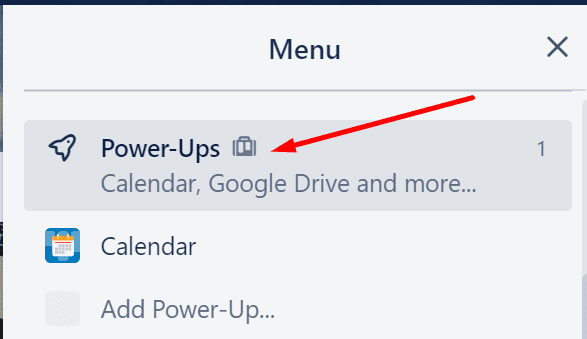
- 下にスクロールして エッセンシャルパワーアップ
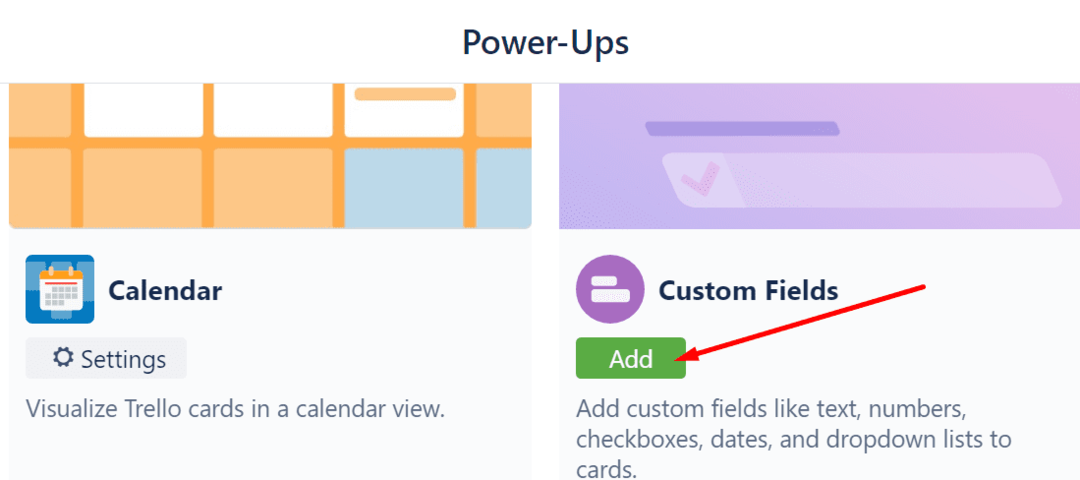
- 選択する カスタムフィールド とヒット 追加 ボタン。
この機能を追加したので、カスタマイズを開始できます。 新しいフィールドを追加する場合は、カードの裏面にある[カスタムフィールド]ボタンを選択するだけです。
- カードをクリックして、 パワーアップ 右の列
- 選択する カスタムフィールド
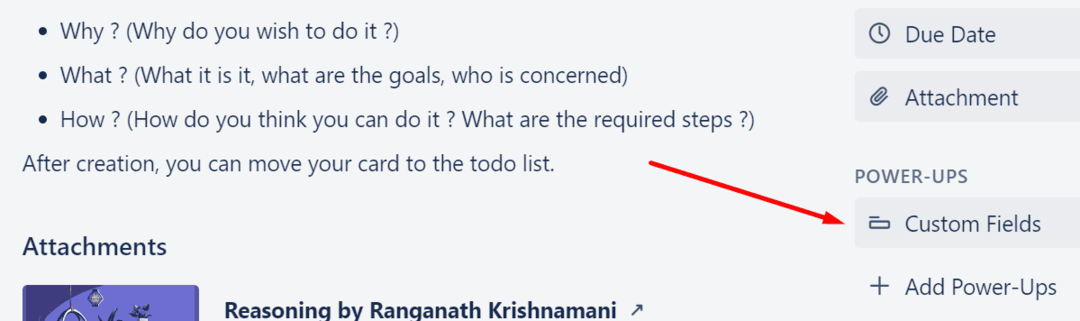
- 次に、 新しい分野
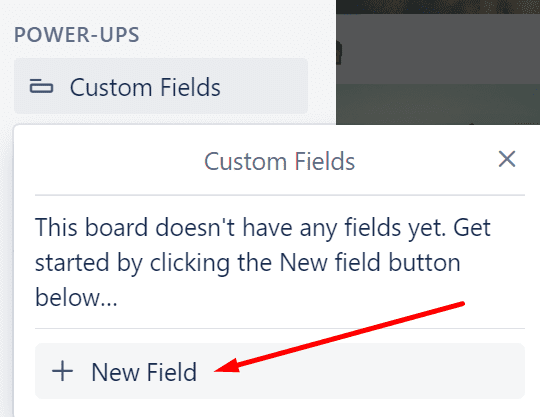
- 追加するフィールドのタイプを選択し、タイトルを追加して、 作成 ボタン。
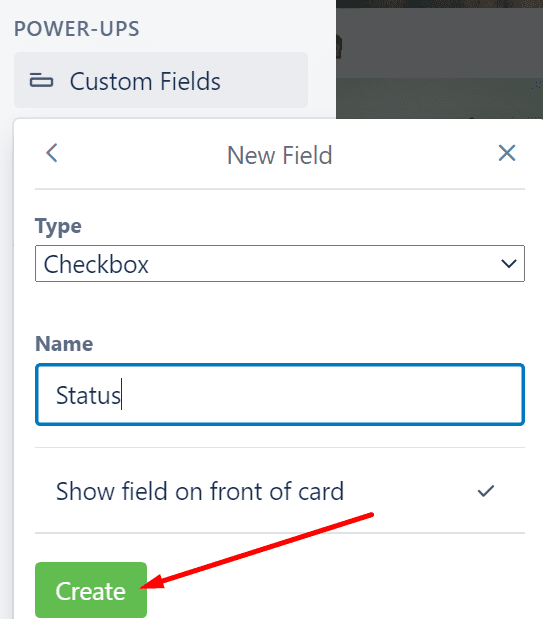
カスタマイズされたフィールドに追加できる入力タイプは5つあります。
- チェックボックス
- 日にち
- ドロップダウン(独自のドロップダウンオプションを追加できます)
- 番号
- 文章
その後、新しく作成されたフィールドを確認して、新しい機能を楽しむことができます。 エントリを編集する必要があることに気付いた場合は、[カスタムフィールド]をもう一度選択してから、編集するフィールドを選択します。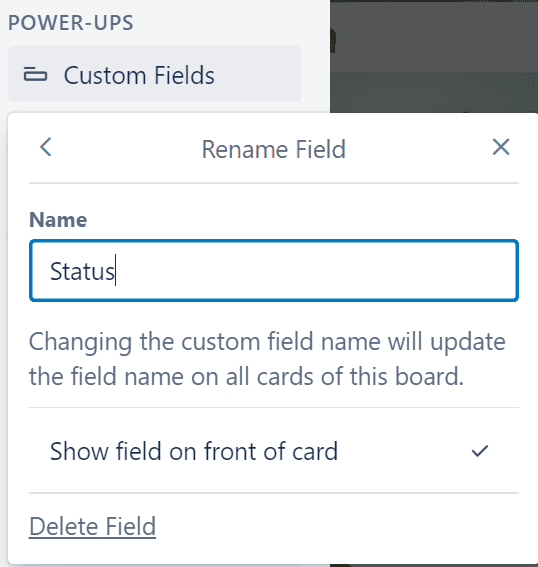
そのフィールドが不要になった場合は、単に削除できます。
⇒注意:各ボードに追加できるカスタムフィールドの最大数または50があります。